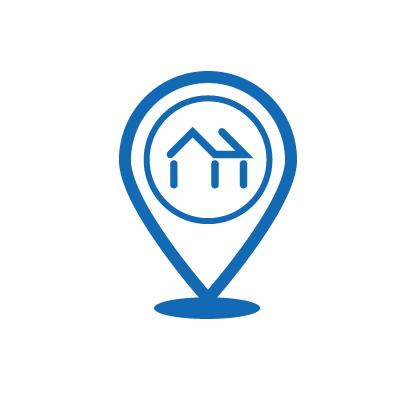Kundesenter
-
Sjølve utbygginga startar med at entreprenøren legg ned fiberkabel i ditt nærområde og førar fiberrøyret fram til avtalt punkt eller tomtegrensa di. Dei fleste husstandane får fiber gjennom nedgravd kabel og ein må sjølv føre fiberrøyret vidare inn til husveggen.
Luftstrekk vert valt for husstandar som allereie har luftstrekk til straum. Dersom ein ikkje ønskjer luftstrekk må ein kontakte prosjektleiar hjå ansvarleg entreprenør.
-
I enkelte hus ligg fiberrøyr saman med straumkabel inn i bustaden. Om røyret ligg bak tildekking i sikringsskap, må røyret førast ut av sikringsskapet før installasjon av fiber til heimen kan gjennomførast. Dette må utførast av elektrikar og huseigar må ta denne kostnaden.
I nyare hus med den tekniske standarden NEK399 skal det vere strekt fiberkabel mellom tilknytingsskap på yttervegg og eigen koplingsboks på innsida. Dersom det ikkje er strekt fiberkabel mellom desse punkta, må det gjerast av elektrikar før installasjon av fiber til heimen kan utførast og huseigar må ta denne kostnaden.
-
Entreprenøren legg ned fiberkabel i ditt nærområde og legg fiberrøyret fram til avtalt overleveringspunkt eller tomtegrensa.
Så snart fiberrøyret er lagt fram til avtalt overleveringspunkt, må husstanden føre fiberrøyret vidare til husveggen på ein forsvarleg måte. Det er viktig at dette vert gjort snarleg for å sikre at installasjon av fiber til heimen ikkje vert forsinka.
Ved rekkjehus vil entreprenøren føre fiberen heilt fram til enden av rekkjehuset.
Treng du lengre røyr en det som er lagt ved din tomtegrense, kontakt graveentreprenør (når prosjektet er under utbygging) for å få dette.
Fiberrøyr som ikkje er nedgravd innan prosjektets ferdigstilling vil ikkje verte oppkopla, og vert fakturert for manglande tilrettelegging (sjå prisar og vilkår).
-
Fiberrøyr bør leggast heilt fram til yttervegg i nærleiken av der ein ynskjer fibermodem og der eventuelt Get TV skal vere plassert. Helst ein plass der ein oppheld seg mest, som t.d stova/opphaldsrom.
Notér gjerne ned traséen for fiberrøyret med tanke på framtidige inngrep på tomta eller for nye eigarar. Me gjer merksam på at skade på fiberkabel- og røyr på privat grunn er kunden sjølv ansvarleg for.
Unngå skarpe svingar på fiberrøyret.
-
Grav fiberrøyret ned tilstrekkelig (20-30 cm) så det ikkje vert øydelagt av grasklippar, kantklippar, snømåking eller andre årsaker.
Fiberrøyret er ikkje herda mot UV-stråling og må skjermast for støyt og direkte sollys. Pass derfor på at fiberrøyret er forsvarleg dekka over, frå tomtegrensa og inn til vegg.
Unngå skarpe svingar på fiberrøyret, då dette kan gjere at ein får skade på fiberen eller at ein ikkje får ført fiberen gjennom røyret.
På stader der fiberrøyret ikkje kan dekkast fullstendig av jord eller tilsvarande massar, kan ein nytte ein hageslange eller anna beskyttelsesrøyr. Ligg røyret trygt, men er utsett for lys kan de og nytte måling for å sikre at røyret vert UV beskytta.
Dekk til opninga av fiberrøyret med til dømes teip for å unngå at det kjem fukt inn i røyret.
-
Om du treng du hjelp til å legge ned fiberrøyr på di tomt, må dette avtalast direkte med graveentreprenør for å få utført det som eit eige oppdrag.
-
Fibermodemet vert installert av installatør, i samråd med deg. Tenk over kvar det høver å ha modem i din bustad. Fibermodemet vert installert innan 10 meter frå innføring på husvegg. Ynskjer ein lenger kabel, må dette avtalast med installatør på førehand. Kostnad for internkabling utover dei første 10 meterane for fibermodemet vert fakturert direkte frå entreprenør til husstanden.
Fibermodemet vert installert på vegg og ikkje lenger enn 1,5 meter frå eit straumuttak for å unngå skøyteleidning.
Fibermodemet bør plasserast sentralt i huset i høve til der ein vil ha tilgang på trådlaust internett. Den trådlause rekkevidda er avgrensa, og vegger dempar dei trådlause signala. Har du eit stort hus kan det vere naudsynt å oppgradere med fleire trådlause punkt for å sikre trådlaus dekning i heile heimen.
-
Fibermodemet bør plasserast i nærleiken av TV dersom du skal ha Telia Play. Det følgje med ein kabel på 1,5 meter. Treng du lenger kabel, må du sjølv skaffe dette. Vårt Kundesenter kan gje råd om kva du treng og har også eit lite lager av kabel i ulike lengder.
Me gjer merksam på at TV-dekodarene bør vere kabla mot fibermodemet. Internkabling for dette er ikkje inkludert i etableringskostnaden, men entreprenør kan gjere det som eit ekstraoppdrag for deg ved avtale på førehand. Du vil då få faktura frå entreprenør for slikt ekstraarbeid.
-
-
Me sendar som standard ut vanleg faktura. I tillegg tilbyr me betaling via eFaktura og/eller AvtaleGiro. Dette er avtaler som du opprettar i nettbanken din. Ved vanleg faktura eller avtalegiro, får du faktura tilsendt i posten. Faktura tilsendt i posten har eit gebyr på kr. 13,-. Dersom du ikkje ynskjer fakturagebyr må det opprettast ein eFaktura-avtale i nettbanken din.
-
Me fakturerer våre tenester månadsvis på forskot. Du kan velje eit anna faktureringsintervall dersom du heller ynskjer kvartalsvis, halvårleg eller årleg faktura.
-
Den første fakturaen du får tilsendt frå oss vil kunne ha eit høgare beløp enn dei påfølgande, sidan denne inkludera både eingongskostnadar og abonnementskostnad frå den dagen du vert oppkopla.
-
Dersom du ynskjer ein enklare måte å betale rekningane på, kan du opprette ein eFaktura-avtale i Nettbanken din. Huk av for «eFaktura frå alle» eller «alltid eFaktura» i nettbanken din. Då kjem faktura direkte i nettbanken i stadenfor i postkassa, ferdig utfylt og utan fakturagebyr. Alle eFaktura må godkjennast av deg før dei belastast konto. eFaktura godkjenner du med eit klikk. Du har full oversikt over betalte og ubetalte eFaktura i nettbanken. For meir informasjon om eFaktura sjå http://www.efaktura.no/
-
Med AvtaleGiro slepp du å hugse på forfallsdatoar. Banken din syt for at rekninga betalast automatisk på forfallsdato. Rekningane dine betalast alltid i tide. Du må opprette eFaktura i tillegg til AvtaleGiro dersom du ikkje ynskjer papirfaktura med tilhøyrande gebyr. For meir informasjon om AvtaleGiro sjå http://www.avtalegiro.no/
-
Sognenett sitt kontonummer er 15202158622
-
Prisar og vilkår for privatkundar finn du her. Andre prisar tilknytt internettabonnement og oppstartskostnadar finn du lenkje til nederst på sida.
-
Inkludert i ditt internettabonnement frå Sognenett får du moglegheita til å opprette fem e-postkontoar, med tilhøyrande tilgong til Webmail. E-postane kan brukast så lenge du har eit aktivt internettabonnement hjå oss. Kontakt kundesenteret dersom du ynskjer å få oppretta e-postadresse(r).
-
Med Webmail får du tilgong til e-postane dine uansett kvar du er, uansett kva datamaskin du sit framfor, så lenge du er på internett. Webmail finn du på https://rc.straumpost.no/roundcube/
-
Om du ikkje får sendt eller motteke e-post er det truleg feil i oppsettet for enten inngåande eller utgåande server for e-post. Sjekk difor at du har lagt inn riktig oppsett. Sjå meir om oppsett under «Generelt oppsett av e-post» og meir utfyllande informasjon om både inngåande og utgåande server i eigne avsnitt.
Har du e-postadresse frå ein anna leverandør må du i oppsett for inngåande og utgåande e-post sjekke at det er skrevet riktig domene for e-posten (td. online.no) på både inngåande server utgåande server for e-post. I vårt oppsett for e-post er det vist med domenet «jostedal.no».
-
Ved oppseiing av abonnement vert e-postkontoen avslutta 14 dagar etter internettabonnementet er nedkopla. Om du ynskjer å behalde e-postadressa vidare, er dette mogleg mot eit lite årsegbyr på kr 200,-. Ta kontakt med kundesenteret før det har gått 14 dagar etter internettabonnementet er avslutta.
-
Inngåande server for epost POP3: pop.jostedal.no
Inngåande server for epost IMAP: imap.jostedal.no
Utgåande server for epost SMTP: smtp.jostedal.no
Brukarnamn: Heile e-postadressa du har fått av oss (både det som står framom- og det som står bakom @'en).
Passord: får du tilsendt pr SMS til mobilnummer registrert på deg.
Har du e-postadresse frå ein anna leverandør er det viktig at du bytter ut jostedal.no med riktig domene for e-posten (td. online.no) på både inngåande server for epost POP3 og utgåande server for epost SMTP. .
-
Med IMAP kan du setje opp e-postprogram på fleire datamaskiner, og ha e-postane dine tilgjengeleg i alle e-postprogramma og på webmail. Du har imidlertid begrensa plass til lagring av epost på epost-serveren.
Med POP3 lastar du ned alle e-postmeldingane frå serveren og inn på datamaskina di. E-postar som du har lasta ned, vil ikkje lenger vere tilgjengeleg på webmail eller på andre datamaskiner. Du vil imidlertid ikkje gå tom for plass til lagring av e-post, før maskina di er heilt full. Dette vil du truleg ikkje oppleve. Obs! Set du opp e-postprogram på fleire datamaskiner med POP3, vil kvar e-post berre vere tilgjengeleg på den datamaskina den først vert lesen på. Hugs også å ta backup av e-post du har lagra på datamaskina di.
-
For inngåande server er det stort sett greit å bruke standardinstillingane som e-postprogrammet vel. Det har vore vanleg å bruke POP3 for inngåande epost, men me tilrår IMAP. Fordelen med IMAP er at du kan setje opp epostkontoen i fleire program/einingar, og ha alle e-postane dine tilgjengeleg i alle e-postprogramma, i tillegg til på webmail. Du har imidlertid noko begrensa plass til lagring av epost på epost-serveren (maks 15 GB).
Med POP3 lastar du ned alle e-postmeldingane frå serveren og inn på datamaskina di. E-postar du har lasta ned, vil ikkje lenger vere tilgjengeleg på webmail eller på andre datamaskiner. Du vil imidlertid ikkje gå tom for plass til lagring av epost før datamaskina di er heilt full.
Obs: Set du opp epost-program på fleire datamaskiner med POP3, vil kvar e-post berrevere tilgjengeleg på den datamaskina den først vert lesen på. Hugs difor backup av e-post du har lagra på datamaskina di.
-
For utgåande server, krevst godkjenning. Dette fordi me ynskjer å redusere masseutsending av SPAM (søppelpost). Ofte vil du ha eit val om å velje/setje hake ved «Server for utgåande epost (SMTP) krever godkjenning». Har du fått e-postadresse frå Sognenett, er det ofte greitt å velje at e-postprogrammet skal bruke same innstillingar som for inngåande e-post.
Om du har problem med å sende e-post, kan du i tillegg velje sikker godkjenning (SSL eller TLS/STARTTLS). Port TLS/STARTTLS: 587 Port SSL: 465 Om du brukar dette valet, vil du også kunne sende e-post når du ikkje er innanfor Sognenett sitt nett: for eksempel når du har maskina di med på ferie. Webmail vil du sjølvsagt alltid kunne bruke, uansett kvar du er.
-
-
Oppsummert er dette dei mest vanlege årsaka til kvifor hastigheita vert redusert mellom heimesentralen og din PC, mobil eller nettbrett når du nyttar det trådlauste nettverket i heimen:
Plassering av trådlaus multimodem eller aksesspunkt
Det trådlause multimodemet eller aksesspunktet ditt bør vere sentralt plassert i bustaden i forhold til der du brukar det trådlause nettet mest, og gjerne synleg slik at det ikkje er nokon fysiske hindringar som dempar dei trådlause signala.Forstyrringar på dei trådlause signala
Både fysiske hindringar og andre elektriske artiklar kan forstyrre dei trådlause signala. Fysiske hindringar er t.d. betong- eller gipsveggar, metallskap, varmekablar i gulv og større møblar. Det trådlause multimodemet må ikkje vere tildekka!Signal frå andre elektriske artiklar konkurrer også med dei trådlause signala frå det trådlause multimodemet eller aksesspunktet ditt. Dette er t.d. babysitter, einingar med blåtann aktivert, mikrobølgeomnar, andre radiokjeldar.
Antall einingar tilkopla
I mange bustader er det ofte fleire som er tilkopla det trådlause nettverket, og gjerne med fleire einingar kvar samstundes. Alle desse einingane konkurrerar om dei same trådlause signala og kapasiteten. Om det trådlause multimodem har ein dårleg plassering i bustaden vil dette utgjere ein merkbar flaskehals mellom heimesentralen og einingane dine, sjølv om ein av dykk sit nærleiken av det trådlause multimodemet.Alder eller kvalitet på utstyr
Alder og kvalitet på utstyret som du nyttar kan vere ein av årsaka til kvifor du opplever tregt nett. T.d. kan mobiltelefonen din ha ein maksfart over trådlaust som er lågare enn PC-en din, eller motsatt. Når du testar hastigheit er det difor lurt å sjekke kva som er maksfarta til eininga di. -
Det er viktig å hugsa at trådlaust nett sjeldan er like bra som kabla nett. Den kapasiteten Sognenett tilbyr fram til huset ditt, gjeld via kabel. Me gjev ingen garantiar for trådlausnettet i husstanden då dette vert påverka av eksterne faktorer som me ikkje kan rå over.
Fyrst og fremst bør du leggja opp nettverkskablar til dei punkta i huset der du vil ha nett, og me tilrår at du nyttar kabla nett der det er mogleg. Mange einingar har både kabla og trådlause tilkoplingar, og då er det kabla alternativet alltid best.
Det gjeld spesielt einingar som står fastmonterte, slik som smart-tv-ar, stasjonære datamaskiner og lydanlegg med nett. Til andre einingar kan du godt bruka trådlaust nett, så lenge du har mange nok og godt plasserte trådlauspunkt. Her kan du testa hastigheten på di internettlinje.
-
Ruteren som fylgjer med abonnementet ditt, kan oftast gje trådlausdekning i eit vanleg hus, men kapasiteten vil bli mykje mindre med ein gong du ikkje har fri sikt til sendaren. Fysiske hindringar, som veggar og etasjeskilje, dempar trådlaussignalet. Det gjev dårlegare nett for alle som bruker trådlausnettet, uansett om dei sit nær eller langt unna sendaren.
Difor bør du planleggja trådlausnettet i huset nøye, og fyrst og fremst plassera ruteren slik at du ser han frå der du brukar nettet. Plasser trådlauspunkta høgt nok opp, ikkje la dei stå på golvet.
-
For å oppnå verkeleg god kapasitet på trådlausnett i huset, er det ofte behov for fleire trådlaussenderar i større einebustadar med fleire plan. Sognenett tilbyr trådlausløysing som sikrar god nettdekning i heimen din.
-
Anna trådlaust utstyr kan òg spela inn på stabiliteten på WiFi-nettet ditt. Det gjeld radiosignal frå blåtann, ZigBee, mikrobølgomnar, mobiltelefonar og andre radiokjelder. Mindre viktige faktorar, som likevel kan påverka nettet, er til dømes varmekablar eller vassboren varme i golvet.
-
I et område med mange husstandar, og like mange trådlause nettverk, vil du kunna oppleva ustabilitet og treigt nett fordi alle dei trådlause nettverka i området deler den same signalfrekvensen, og det kan oppstå ein «kø» på radiofrekvensen. Det gjeld særleg på 2,4GHz-frekvensbandet.
Nyare ruterar og einingar kan bruka 5GHz-bandet, som har fleire trådlauskanalar som ikkje kolliderer med kvarandre. Dersom du har utstyr som kan nytte 5GHz-bandet, er det verdt å prøva. 5GHz-bandet kan overføre med høgare hastigheit og betre stabilitet, men har lågare rekkjevidde enn 2,4GHz.
-
Mange Apple-produkt, særleg iPhone, vekslar automatisk mellom å bruke mobilnett og trådlaust/wifi. Dette skaper ofte vanskar med å halde ei stabil tilkopling til trådlausnettet.
For å hjelpe på problemet, kan du skru av "Wifi-hjelp" på Apple-produktet. Gjer slik:
- Gå inn på "Innstillinger" og klikk på "Mobilnett"
- Heilt i botnen av lista kan du skru av og på Wifi-hjelp. Skru av dette.
- Det er òg ein god ide å skru av mobilnettet i det heile når du er heime og innanfor dekning frå trådlausruteren din.
-
Ved endring av abonnement vert du fakturert for det nye abonnementet frå den dagen endringa er aktivert. Om du har betalt for det gamle abonnementet over ein lengre periode, så kjem det ein korreksjon tilknytta abonnementsendringa på neste faktura.
Oppgradering av abonnement er alltid kostnadsfritt og gjerast så fort som mogleg, uavhengig om du har bindingstid eller ei. Gje oss ein beskjed om du ynskjer at oppgraderinga skal skje frå ein spesifikk dato.Nedgradering av abonnement vert gjennomført den dagen me har motteke førespurnaden eller fram i tid etter ditt ynskje. Me sendar deg ein stadfesting med informasjon om endringsdato når saken er behandla. Dersom du nedgraderer frå eit abonnement med bindingstid kjem det eit ekstra gebyr, sjå gjeldande prisliste.
Du vil få tilsendt ein stadfesting så snart førespurnaden er behandla.
-
Om du flyttar til ein ny adresse innanfor vårt dekningsområde vil det kunne vere aktuelt å få flytta med seg breibandet. Nytt eiget kontaktskjema for å sende inn din flyttemelding. Me sjekkar kva som er mogleg å levere på adressa og gjev deg ein tilbakemelding.
Me gjer merksam på at flyttemelding må sendast inn så tidleg som mogleg, helst 3 veker før innflytting. Kostnad for flyttinga vil vere avhengig av kva slags breibandsteknologi du har i i dag, og kva som er mogleg å levere på same adresse. Sjå meir under Prisar og vilkår.
Dersom det ikkje er mogleg å levere internett frå Sognenett på din nye adresse, må ditt gamle abonnement avsluttast. Abonnementet vil då ha ein ordinær oppseiingstid som er ut påfølgjande månad, frå den dagen me fekk den skriftlege flyttemeldinga/oppseiinga frå deg.
Overføring av abonnement
Ditt gamle abonnement kan sjølvsagt overførast til ny bebuar, så lenge abonnementet er aktivt ved overføringstidspunktet. Sjå meir under «Overføring». Abonnement som ikkje kan flyttast eller overførast, og er under bindingstid, vil bli fakturert brotgebyr etter gjeldande prisliste. -
Aktivt abonnement (breiband eller TV) kan overførast frå ein person til ein annan, så lengje det gjeld den same adressa. Overføringa vert fakturert ny eigar iht. gjeldande prisliste. Ny eigar får kostnadsfri overføring dersom ein veljar ein bindingstid på tolv månadar for overførte abonnement.
Korleis melde inn overføring? Eksisterande eigar av abonnementet sendar inn ein overføringsmelding med kontaktinformasjon for ny eigar, samt ynskja dato for overføring. Nytt gjerne kontaktskjema nedst. Når me har motteke melding om overføring tek me kontakt med den nye abonnementseigaren for å få stadfesta overføring. Me gjer merksam på at abonnementet kan ikkje overførast før begge partar har stadfesta overføringa.
Kva kan ikkje overførast? Personlige fordelar som t.d. rabattar kan ikkje overførast til ny eigar. Dersom ny abonnementseigar har krav på fordelar må dei sjølv melde dette inn til oss etter at abonnementet er overført.
-
Oppseiing av internett- og/eller TV-abonnement må meldast skriftleg til Sognenett. Nytt gjerne kontaktskjema nedst på sida.
Ynskjer du å avslutte ditt abonnement grunna flytting til ny adresse? Sognenett tilbyr internett fleire stader i Indre Sogn og det kan difor vere aktuelt å få flytta med seg abonnementet på ny adresse. Sjå meir under "Flytting av abonnement". Om årsaka til oppseiing er misnøye med produkt eller teneste ber me om ein tilbakemelding frå deg, slik at me kan finne ein optimal løysing.
Oppseiingstid Generell oppseiingstid er ut påfølgande månad, rekna frå den dagen oppseiinga me har motteke oppseiinga. Abonnement som er innanfor bindingstid vil bli fakturert eit brotgebyr iht. gjeldande prisar. Sjå Prisar og vilkår.
Retur av utstyr Ved oppseiing av abonnement må tilhøyrande utstyr (fibermodem/router og TV-dekodar med fjernkontroll og kablar) returnerast til Sognenett innan 14 dagar etter abonnementet er avslutta.
-
Ved fjernsal eller sal utanfor fast utsalsstad, har du som kunde rett til å kansellere bestilt teneste innan 14 dagar frå du har motteke angreskjema. Når du nyttar angreretten vert inngått avtale kansellert og begge partars plikt til å oppfylle avtalen fell bort.
Unntak frå dette er dersom du har bedt om eller akseptert ein raskare leveranse, slik at tenesta vert levert før utløp av angrefristen. I høve dette vert du fakturert eit gebyr basert på dei kostnadene Sognenett har hatt tilknytt leveransen.
Dersom du har kjøpt ekstrautstyr, t.d. AirTies-aksesspunkt, må utstyret vere uopna dersom du ynskjer å nytte deg av angreretten.
Ved bruk av angreretten bør denne vere sendt inn skriftleg, enten til post@sognenett.no eller som brev til Sognenett AS, Dalavegen 25, 6856 Sogndal.
-
Dersom du ynskjer å kansellere bestilt teneste før leveranse er fullført, men etter angrefristen har utløpt, vil du bli fakturert eit gebyr for kanselleringa iht. gjeldande prisliste.
Når tenesta er gjort tilgjengeleg for deg som kunde vert denne sett på som levert og ein kansellering vert difor behandla som ein ordinær oppseiing med tilhøyrande brotgebyr. I slike høve må ein også betale etableringskostnaden for tinga produkt. Sjå gjeldande prisar og vilkår.
-
Elektroniske produkt inneheld miljøskadelege stoffer og skal ikkje kastast saman med anna avfall. Produkt innan same kategori som me tilbyr, uavhengig merke og kor produktet er kjøpt, kan leverast gratis til Sognenett. Me syt for at produktet vert levert til gjenvinning. Døme på produkt som du kan returnere hjå oss er modem, trådlaus routar, aksesspunkt, datakablar og TV-dekodar.
-
Hugs fyrst at Sognenett leverer eit kabla ethernettgrensesnitt. Det tyder at trådlaust nett er ei ekstrateneste Sognenett tilbyr. Det kan vera fleire årsaker til problem med trådlaust nett.
Sjekk at modemet står på.
- Om lampene på modemet ikkje lyser, sjekk at straumkabelen er rett tilkopla.
- Slå på modemet, vent nokre minutt til det har starta opp og sjekk om du er på nett.
- Sjå om WLAN-lampa på modemet lyser. Lampa skal lysa grønt. Lyser ho ikkje, trykk på WLAN-knappen på modemet til lampa byrjar å lysa.
Mange berbare PC-er har ein eigen knapp/brytar for å skru på trådlaus funksjon.
- Sjekk at denne er slått på. Knappen eller brytaren har ulik plassering hjå dei forskjellige PC-leverandørane. Sjå i bruksanvisninga om du er usikker på kvar han er.
Sjekk leidningar.
- Sjekk at alle leidningar er faste som dei skal mellom uttaket du har på veggen og modemet.
Prøv med kabel mellom modemet og PC-en.
- Finn ein av nettverkskablane som fylgde med modemet. Kopla LAN-uttaket på PC-en til ein av LAN-utgangane på modemet.
Dersom modemlampa “internett” ikkje lyser, meld feil til oss på tlf. 9519 2222 eller send ein e-post til post@sognenett.no
-
Opplever du manglande tilgang til internett, sjølv om du er kopla direkte med datakabel/nettverkskabel til modemet?
Sjekk fyrst at modemet og anna utstyr står på.
- Dersom lampene på modemet ikkje lyser, sjekk at straumkabelen er rett tilkopla.
- Slå på modemet, vent nokre minutt til det har starta opp att, og sjekk om du er på nett.
Prøv å restarta modemet.
- Ta ut straumkabelen av modemet, vent eit minutt og kopla til straumen att. Vent nokre minutt til modemet har starta opp att, og sjekk om du er på nett.
Sjekk leidningar.
- Sjekk at alle leidningar er faste som dei skal mellom uttaket du har på veggen og modemet.
- Sjekk at leidningen mellom PC-en og modemet sit godt.
Dersom modemlampa “internett” ikkje lyser, meld feil til oss på tlf. 9519 2222 eller send ein e-post til post@sognenett.no
-
Har du nett via ei antenne på veggen din? Då har du radionett.
Viss du opplever problem, må du fyrst sjekka at ruteren og antenna står på og har straum.
Lyser rutaren?
- Lyser ikkje ruteren; sjekk at straumkabelen er rett tilkopla.
- Slå på ruteren, vent nokre minutt til han har starta opp att, og sjekk om du er på nett.
Sjekk om antenna har straum.
- Ho skal ha eiga straumforsyning, som er tilkopla nettverkskabelen som går ut gjennom veggen til antenna.
Prøv å restarta antenna, deretter ruteren.
- Ta ut straumkabelen til antenna, vent eit minutt og kopla til straumen igjen.
- Vent nokre minutt til antenna har starta opp att, og gjer same prosessen med ruteren: ta ut straumkabelen, vent eit minutt og kopla til straumen att. Vent til ruteren har starta opp, og sjekk om du er på nett.
- Denne prosessen er ikkje naudsynt å gjera ofte - viss du opplever at du må gjera dette kvar dag eller oftare, ta kontakt.
Sjekk leidningar.
- Sjekk at alle leidningar er faste som dei skal mellom antenna og ruteren.
- Sjekk at leidningen mellom PC-en og modemet sit godt.
Viss du opplever at nettet har vorte mindre stabilt over tid, er det viktig å hugsa at antenna må ha ei heilt fri siktline til radiobasen for at nettet skal fungera. Tre og busker veks seg høgare kvart år, og om vinteren kan tung snø gje problem. Har du vanskar med å få stabilt nett, må du difor:
- Sjekka at det ikkje står tre, busker eller anna i vegen for siktlina. Hogg skog!
- Sjå om det ligg tung snø i vegen for siktlina. Snø- og regnvêr er vanlegvis ikkje noko problem, men tung snø som blir liggjande kan gjera nettet dårlegare.
- Sjekk om taksnø, brøytekantar eller snøtunge greiner har kome i vegen for siktlina.
- Fjern snøen og hogg eventuelle tre som ikkje rettar seg opp att når snøen er fjerna.
Fortsatt problem?
Ved feil som ikkje kan løysast etter å ha sjekka at overnemnte punkt er i orden er det viktig at du tek kontakt oss slik at me kan hjelpe deg. Ring oss gjerne på tlf. 9519 2222 (kvardagar 08:00-16:00) eller send ein e-post til post@sognenett.no
-
Då loggar du inn på Mi Side hjå Telia og trykker på "Vel tv-kanalar". Treng du passord til Min Get, får du dette tilsendt på SMS ved å velgje "Send meg passord". Å velgja eller bytta kanalar kan du gjera når du vil, og så ofte du vil, heilt kostnadsfritt.
-
NRK1 Vestlandsrevyen er tilgjengeleg på kanalplass 1 når det er sending.
-
Manglar du fortsatt tilgang til kanalar etter oppdateringa? Opplever du at boksen henger seg? Har du andre problem med dekodaren? Då bør du gjenoppretta fabrikkinnstillingane.
Trykk Exit på fjernkontrollen til boksen
Velg først "Innstillinger", så "Avansert oppsett"
Tast inn PIN1 (standard er 0000) og vel "Reinstallere"
Start så boksen på nytt ved å trekkja ut straumkontakten, og send ein SMS med kodeord TV til 02123.
-
Er skjermen svart, står det kanskje "Intet signal" eller liknande? Dette er ofte fordi TV-en er innstilt på feil kildekanal.
Du endrar kildekanal via fjernkontrollen til TV-apparatet ditt, og knappen heiter som regel: HDMI, EXT, INPUT, SOURCE eller AV.
Har du ein HD-boks, bruker du mest sannsynleg ein HDMI-kabel. Kildevalget vil då være HDMI. Brukar du ein Scart-kabel, vil valget være AV, EXT, RGB eller SCART. Prøv deg fram til du finn den korrekte.
Kildekanal-innstillinger gjerast på sjølve TV-en og framgangsmåten kan variera frå merke til merke. Me har ikkje brukerstøtte på TV-apparater, og ber deg derfor kontakta TV-produsenten direkte dersom du treng vidare hjelp med å finne korrekt kilde eller endre andre innstillingar på TV-en. Har du forsikra deg om at korrekt kildekanal er valgt, men får beskjed om at signalet fortsatt manglar, kan dette være fordi boksen ikkje er kobla opp som den skal.
-
Har du problem med fjernkontrollen din, anbefalar me at du forsøker følgjande:
Sjekk at Telia-boksen er slått på (den vil då lysa grønt, eller vise kva kanal du er på i displayet)
Pass på at det er fri sikt mellom fjernkontrollen og boksen
Sjekk at TV-en er på rett kildekanal (AV-kanal).
Bytt batteria til fjernkontrollen
Er fjernkontrollen defekt kan den byttast. Ta kontakt med Sognenett på 9519 2222.
-
PIN1-koden brukast til å stadfesta kjøp av filmar i Telia filmleige, barnesikring av kanalar og sikring av avanserte innstillingar på boksen. Har du ikkje endra PIN1 endå vil den være 0000. Har du gløymt koden, send PIN til 02123 for ein nullstilling. PIN1 endrast så tilbake til 0000 att.
PIN2-koden kontrollerar tilgang til kategorien Xotix i Telia filmleige. Alle filmane i denne kategorien er registrert av Medietilsynet med 18 års aldersgrense. PIN2-koden angir du sjølv første gang du startar Get filmleige, og den må være forskjellig frå PIN1. Trenger du å resette PIN2, gjerast dette ved å gjenoppretta boksens fabrikkinnstillinger.